Kuinka laittaa iPad DFU-tilaan ja poistua siitä? Tarkista tästä!
DFU-tilaa, joka tunnetaan myös nimellä Device Firmware Update Mode, voidaan käyttää helposti iOS-laitteillasi, erityisesti iPadin DFU-tilassa. Päätarkoitus DFU-tilaan siirtymisen takana iPadissa on muuttaa/päivittää/vanhentaa siinä käynnissä olevaa laiteohjelmistoversiota. Sitä voidaan käyttää myös räätälöidyn laiteohjelmistoversion lataamiseen ja käyttämiseen iPadissa laitteen jailbreakin lisäämiseksi tai sen lukituksen avaamiseksi.
Usein käyttäjät eivät ole tyytyväisiä tiettyyn ohjelmistopäivitykseen ja haluavat palata käyttämään edellistä versiota. Tällaisissa ja monessa muussa tapauksessa iPad DFU -tila on hyödyllinen.
Tässä artikkelissa on kaksi eri tapaa poistua DFU-tilasta iPadillasi, kun pääset siihen iTunesin avulla. Koska DFU-tilasta poistuminen on erittäin tärkeää iPadin normaalin toiminnan palauttamiseksi, lue lisää saadaksesi lisätietoja siitä ja kuinka iPad saatetaan DFU-tilaan.
Osa 1: Siirry iPadin DFU-tilaan iTunesin avulla
iPadin DFU-tilaan siirtyminen on helppoa ja se voidaan tehdä iTunesin avulla. Jos iTunesia ei ole vielä asennettu tietokoneellesi, lataa sen uusin versio ja noudata sitten huolellisesti alla olevia ohjeita saadaksesi tietoja iPadin laittamisesta DFU-tilaan:
Vaihe 1. Aloita prosessi yhdistämällä iPad tietokoneeseesi ja käynnistämällä iTunes-ohjelma.
Vaihe 2. Paina virtapainiketta pitkään ja aloitusnäppäintä, mutta enintään kahdeksan sekuntia.
Vaihe 3. Vapauta sitten vain virtakytkin, mutta pidä kotinäppäintä painettuna, kunnes näet iTunes-näytössä seuraavan viestin:

Vaihe 4. Varmista, että iPadin DFU-tilaan siirtyminen onnistui, tarkista, että iPadin näyttö on musta. Jos ei, toista alla olevan kuvakaappauksen vaiheet.

Se on kaikki mitä sinun tarvitsee tehdä. Kun olet iPadin DFU-tilassa, voit palauttaa sen iTunesin kautta tai poistua DFU-tilasta, mutta tämä johtaa tietojen menetykseen.
Nyt kun tiedämme kuinka laittaa iPad DFU-tilaan, opimme kaksi tapaa poistua DFU-tilasta helposti.
Osa 2: Ota iPad pois DFU-tilasta
Tässä jaksossa näemme, kuinka voit poistua DFU-tilasta iPadillasi tietojen menettämisen kanssa ja ilman. Pysy kanavalla!
Tapa 1. iPadin palauttaminen iTunesilla normaalisti (tietojen menetys)
Tämä menetelmä kertoo DFU-tilasta poistumisesta normaalisti, eli iTunesin avulla. Tämä saattaa olla ilmeisin ratkaisu DFU-tilasta poistumiseen, mutta ei luotettavin ja suosituin tapa tehdä niin. Mietitkö miksi? No, koska iTunesin käyttäminen iPadin palauttamiseen johtaa iPadiin tallennettujen tietojen katoamiseen.
Mutta niille teistä, jotka haluavat käyttää iTunesia iPadin palauttamiseen ja DFU-tilasta poistumiseen, toimi seuraavasti:
Vaihe 1. Liitä sammutettu iPad pitämällä sitä aloitusnäppäintä painettuna tietokoneeseen, johon iTunes on ladattu ja asennettu. iPadisi näyttö näyttää samalta kuin alla oleva kuvakaappaus.

Vaihe 2. iTunes tunnistaa iPadisi ja ponnahtaa näytölle viestin, jossa voit napsauttaa ‘Palauta iPad’ ja sitten ‘Palauta’ uudelleen.
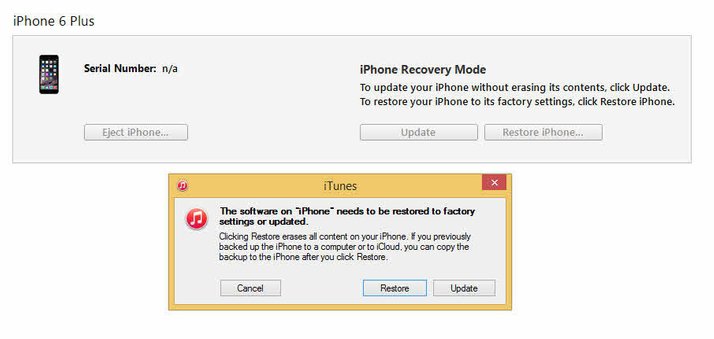
iPadisi palautetaan välittömästi, mutta tällä prosessilla on tiettyjä rajoituksia. Kun iPad käynnistyy uudelleen, huomaat, että kaikki tietosi on pyyhitty pois.
Tapa 2. Poistu DFU-tilasta DrFoneToolilla (ilman tietojen menetystä)
Etsitkö tapaa poistua DFU-tilasta iPadilla menettämättä tietojasi? Olet löytänyt tarvitsemasi. DrFoneTool – Järjestelmän palautus (iOS) voi palauttaa iPadin ja muut iOS-laitteet aiheuttamatta tietojen menetystä. Se ei vain voi poistua DFU-tilasta, vaan myös korjata laitteesi muita järjestelmään liittyviä ongelmia, kuten iPadin sininen/musta kuolemanruutu, iPad juuttunut käynnistyssilmukkaan, iPad ei avaudu, iPad jäätynyt ja muut vastaavat tilanteet. Joten nyt voit korjata iPadisi istuen kotona.
Tämä ohjelmisto on yhteensopiva Windowsin ja Macin kanssa ja tukee iOS 16 betaa. Lataa tämä tuote Windowsille napsauttamalla tätäja Mac, napsauta tätä.

DrFoneTool – Järjestelmän palautus (iOS)
Korjaa DFU-tilaan juuttunut iPhone menettämättä tietoja!
- Korjaa erilaisia iOS-järjestelmäongelmia, kuten palautustila, valkoinen Apple-logo, musta näyttö, silmukka käynnistyksen yhteydessä jne.
- Irrota iOS-laitteesi DFU-tilasta helposti, ilman tietojen menetystä.
- Toimi kaikilla iPhone-, iPad- ja iPod touch -malleilla.
- Täysin yhteensopiva Windows 10:n tai Mac 10.11:n, iOS 9:n kanssa
Haluatko tietää, kuinka iPadin DFU-tila poistuu DrFoneTool-järjestelmän palautuksesta (iOS)? Noudata vain alla olevaa ohjetta:
Vaihe 1. Kun olet ladannut DrFoneTool-työkalupaketin tietokoneeseen, käynnistä se ja napsauta ‘System Repair’ pääliittymästä.

Vaihe 2. Tässä toisessa vaiheessa sinun on vain jatkettava iPadin liittämistä DFU-tilassa tietokoneeseen ja odotettava, että ohjelmisto havaitsee sen. Napsauta sitten ‘Standard Mode’ poistuaksesi DFU-tilasta ilman tietojen menetystä.

Vaihe 3. Kolmas vaihe on pakollinen, koska se on iOS:n uusimman version lataaminen iPadin korjaamiseksi. Täytä kaikki tyhjät kohdat alla olevan kuvakaappauksen mukaisesti laitteesi mallilla, järjestelmäversiolla ja napsauta sitten ‘Käynnistä’ -painiketta.

Vaihe 4. Näet nyt latauksen edistymispalkin alla olevan kuvan mukaisesti ja laiteohjelmisto ladataan muutamassa sekunnissa.

Vaihe 5. Nyt kun laiteohjelmiston lataus on valmis, järjestelmän palautustyökalu tarkistaa ladatun iOS-laiteohjelmisto. Sitten sinun on napsautettava ‘Korjaa nyt’ aloittaa tärkeimmän työnsä, joka on korjata iPadisi ja pitää se poissa järjestelmään liittyvistä ongelmista.
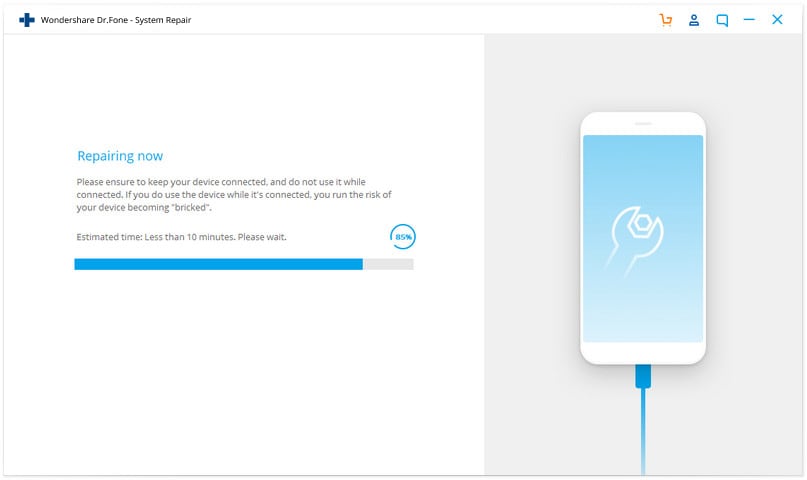
Vaihe 6. Odota kärsivällisesti, kunnes DrFoneTool – System Recovery (iOS) toimii taikansa ja korjaa laitteesi kokonaan ja päivittää sen. iPad käynnistyy automaattisesti uudelleen, kun kaikki on tehty, ja ‘Käyttöjärjestelmän korjaus on valmis’ -näyttö avautuu ennen kuin olet tietokoneessa.

Eikö tämä menetelmä ollut mielestäsi erittäin yksinkertainen ja ytimekäs? Parasta on, että tämä prosessi ei aiheuta tiedoillesi haittaa ja pitää ne muuttumattomina ja täysin suojattuna.
‘Kuinka laittaa iPad DFU-tilaan?’ on monien iOS-käyttäjien usein kysymä kysymys, ja olemme yrittäneet vastata siihen täällä puolestasi.
DrFoneToolin System Recovery -ohjelman avulla iPadin DFU-tilasta poistuminen on myös helppoa. Joten jos haluat poistua DFU-tilasta ja pitää tietosi silti turvassa, suosittelemme, että siirryt eteenpäin ja lataat DrFoneTool-työkalupaketin heti. Se on yhden luukun ratkaisu kaikkiin iOS- ja iPad-hallintatarpeisiisi.
Viimeisimmät artikkelit

